
WPS 2009提高文档工作效率小技巧
WPS 2009提高文档工作效率小技巧

在日常的文档编辑过程中,有时我们需要同时打开多个文档,在文档之间对文档的文本及对象进行相互复制、粘贴、移动等操作。比如说我们需要将一段文字或图片从甲文档移动到乙文档,而传统上我们都习惯于先在甲文档中将要复制的内容选中,再进行剪切,然后再打开乙文档执行粘贴,这样不但操作步骤繁杂,且效率低下。那我们能不能打破常规、突破(促销产品 主营产品)传统,让工作效率更上一层楼呢?
其实,我们可以通过日常工作中的一些小技巧,突破传统的束缚,用技巧来帮助我们提高工作效率。比如说我们可以使用格式刷来帮忙,将一个文档的格式复制到另外一个文档中。还可以通过拖动鼠标的方式,将一个文档的文本或对象移动或复制到另一个文档中。这样操作不但方法非常简单,而且还能让我们的操作起到事半功倍的效果。
文档内容横向复制
在文档中的编辑过程中,我们经常需要对文档内容(是指文本及对象)进行复制,最为常用的复制操作,就是先将要复制的内容选中,然后用左手在键盘中按下Ctrl键,再用鼠标将要复制的文档内容拖到相应的位置即可。其实,文档复制在跨文档操作中也可以采用相同的办法,只要用鼠标将复制的内容拖到相应的文档标签上,待文档打开后,将鼠标指向目标位置,松开鼠标即可完成复制。
 文档内容能“漂移”
文档内容能“漂移”
文档的移动操作也是我们日常操作的最为常用的技能之一,如果是在同一文档中进行,直接拖动就行。而如果要是跨文档移动,传统上我们都是先将要移动的内容选中,然后右击鼠标,再执行“剪切”,之后切换到另一文档,再执行“粘贴”。而在WPS 2009中就不用这麻烦了,只要用鼠标指向选中要移动的文档内容,并按下鼠标,将其拖动相应的文档标签上,待文档打开后,将鼠标移动到目的地,松开鼠标,即可完成文档内容的移动操作。
格式刷也能这样用
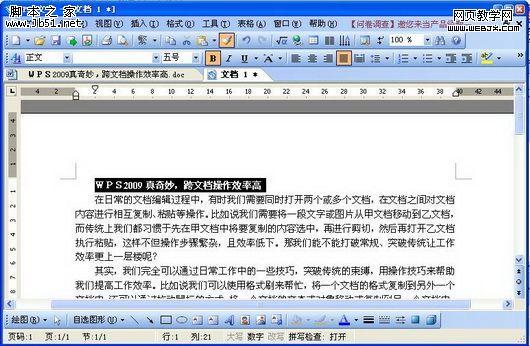
版权声明:本文内容由网络用户投稿,版权归原作者所有,本站不拥有其著作权,亦不承担相应法律责任。如果您发现本站中有涉嫌抄袭或描述失实的内容,请联系我们jiasou666@gmail.com 处理,核实后本网站将在24小时内删除侵权内容。
版权声明:本文内容由网络用户投稿,版权归原作者所有,本站不拥有其著作权,亦不承担相应法律责任。如果您发现本站中有涉嫌抄袭或描述失实的内容,请联系我们jiasou666@gmail.com 处理,核实后本网站将在24小时内删除侵权内容。





